В настоящата инструкция ще научите как да извършите първото конфигуриране на услугата Google Workspace.
- Google Workspace – първи стъпки в Клиентския панел на IONOS
- Първо влизане с данни за вход в панела на Google Workspace – временна парола
Google Workspace – първи стъпки в Клиентския панел на IONOS
- След като завършите регистрацията и платите за услугата, влезте с данните за вход в Клиентския панел на IONOS
- В менюто отляво на екрана изберете Google услуги,
- За да започнете работа в Google Workspace, Ви е нужен конфигуриран домейн. В Клиентския панел можете да изберете една от трите опции:
- изберете собствен домейн в IONOS
- използвайте нов домейн
- прехвърлете домейна от Google
- В полето за Вход въведете данните за вход на администратора, които ще станат също име на първия акаунт във Вашата услуга Workspace. Въведеното име (напр. иван.иванов) ще бъде адрес по подразбиране за първата електронна поща (напр. иван.иванов@моят-домейн.bg).
- Потвърдете, кликвайки върху Запиши.
В новия прозорец ще се появи информация за следващите стъпки за конфигуриране: проверка на домейна и първо влизане с данни за вход в акаунта на администратора.
- Ако изберете домейн, регистриран в IONOS, проверката на домейна (добавяне на TXT запис) ще се извърши автоматично.
- Ако изберете опцията използвай нов домейн, трябва ръчно да направите проверката на домейна (добавяне на TXT запис) и MX конфигурацията.
Проверката на домейни е процес, зависещ от Google. Ако след достигането до раздела Google услуги, все още се показва съобщение за необходимост от проверка на домейна с TXT запис, то следва да изчакате неговото потвърждение.
Първо влизане с данни за вход в панела на Google Workspace – временна парола
За да завършите процеса на активиране на администраторския акаунт (първи потребител) в Google Workspace, трябва да влезете с данните за вход в неговия акаунт и да приемете необходимите правилници, да дадете разрешения за управление на акаунта и да започнете по-нататъшното конфигуриране. За да влезете в системата, следвайте стъпките съгласно инструкцията по-долу:
- В раздела Google услуги се намира поле Информация за екипа. Кликнете върху бутона Действия и след това Покажи временната парола.
- Запишете или копирайте показаната парола.
- Кликнете отново върху Действия и изберете опцията Вход.
- Влезте във своя акаунт в Workspace. Въведете името (адреса) на първия акаунт във Вашия домейн (този, който сте въвели при конфигурацията на домейна) и паролата, която сте копирали по-рано.
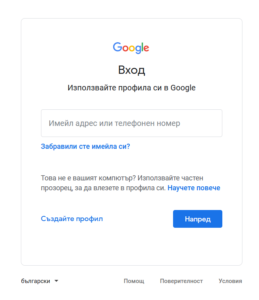
- След като влезете с данните за вход за първи път, приемете правилника на Google Workspace.
- След като приемете правилника, трябва да зададете нова парола за достъп до услугата и администраторския панел в Google Workspace.
- Запазете промените, след което прочетете и приемете правилника за сътрудничество с IONOS.
- Вече можете да започнете да конфигурирате нататък услугата Google Workspace.
Gmail с домейн на Вашата фирма? Възможно е!
G Suite включва Gmail поща, която можете да използвате с домейна на Вашата фирма. Ще получите и пакет от практически приложения на Google.

